教你设置win10兼容性视图的方法 win10兼容性视图如何打开和设置
更新时间:2024-01-18 10:09:44作者:xiaoliu
在使用Windows 10操作系统的过程中,我们可能会遇到一些老旧软件或应用无法正常运行的情况,为了解决这个问题,Win10提供了兼容性视图的功能。兼容性视图是一种能够模拟旧版Windows环境的设置,使得无法在新版Windows上运行的应用程序可以在新系统中顺利运行。如何打开和设置Win10的兼容性视图呢?下面将为大家详细介绍。
具体方法如下:
1、点击左下角开始,进入windows附件打开ie浏览器。
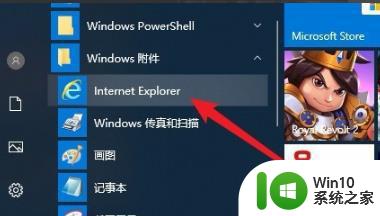
2、进入浏览器后点击右上角的设置按钮。
3、在设置菜单中点击下方的“兼容性视图设置”。
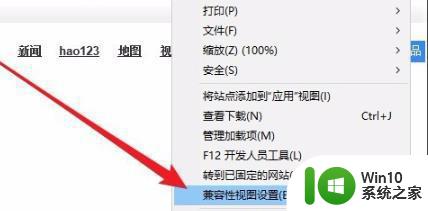
4、进入后即可点击添加开始添加网址。
5、此时即可查看添加完成的兼容网站。
6、在下面勾选“在兼容性视图中显示intranet站点”即可。
以上就是教你设置win10兼容性视图的方法的全部内容,还有不懂得用户就可以根据小编的方法来操作吧,希望能够帮助到大家。
教你设置win10兼容性视图的方法 win10兼容性视图如何打开和设置相关教程
- win10兼容性视图设置在哪里 win10兼容性视图设置在哪个菜单
- win10浏览器如何打开兼容性视图设置如何操作 如何在win10浏览器中打开网页兼容性视图设置
- 如何手动添加网站到Win10 IE的兼容性视图 Win10 IE11的兼容性视图设置和使用方法
- win10微软浏览器兼容性视图设置在哪 如何在Win10系统中设置微软浏览器的兼容性视图
- win10系统edge浏览器兼容性视图设置在哪里 win10系统edge浏览器兼容性视图设置方法
- win10正式版兼容性运行设置方法 win10正式版兼容性如何设置
- win10设置文件兼容性的方法 win10文件兼容性在哪里设置
- Windows10游戏兼容性设置教程 Windows10运行游戏兼容性的步骤和方法
- win10软件兼容设置方法 win10软件兼容性设置教程
- win10edge浏览器兼容性设置教程 如何调整win10edge浏览器的兼容性
- win10软件兼容性问题怎么解决 win10软件兼容性设置方法
- win10运行lol不兼容的解决方法 win10如何设置lol兼容性
- 蜘蛛侠:暗影之网win10无法运行解决方法 蜘蛛侠暗影之网win10闪退解决方法
- win10玩只狼:影逝二度游戏卡顿什么原因 win10玩只狼:影逝二度游戏卡顿的处理方法 win10只狼影逝二度游戏卡顿解决方法
- 《极品飞车13:变速》win10无法启动解决方法 极品飞车13变速win10闪退解决方法
- win10桌面图标设置没有权限访问如何处理 Win10桌面图标权限访问被拒绝怎么办
win10系统教程推荐
- 1 蜘蛛侠:暗影之网win10无法运行解决方法 蜘蛛侠暗影之网win10闪退解决方法
- 2 win10桌面图标设置没有权限访问如何处理 Win10桌面图标权限访问被拒绝怎么办
- 3 win10关闭个人信息收集的最佳方法 如何在win10中关闭个人信息收集
- 4 英雄联盟win10无法初始化图像设备怎么办 英雄联盟win10启动黑屏怎么解决
- 5 win10需要来自system权限才能删除解决方法 Win10删除文件需要管理员权限解决方法
- 6 win10电脑查看激活密码的快捷方法 win10电脑激活密码查看方法
- 7 win10平板模式怎么切换电脑模式快捷键 win10平板模式如何切换至电脑模式
- 8 win10 usb无法识别鼠标无法操作如何修复 Win10 USB接口无法识别鼠标怎么办
- 9 笔记本电脑win10更新后开机黑屏很久才有画面如何修复 win10更新后笔记本电脑开机黑屏怎么办
- 10 电脑w10设备管理器里没有蓝牙怎么办 电脑w10蓝牙设备管理器找不到
win10系统推荐
- 1 番茄家园ghost win10 32位官方最新版下载v2023.12
- 2 萝卜家园ghost win10 32位安装稳定版下载v2023.12
- 3 电脑公司ghost win10 64位专业免激活版v2023.12
- 4 番茄家园ghost win10 32位旗舰破解版v2023.12
- 5 索尼笔记本ghost win10 64位原版正式版v2023.12
- 6 系统之家ghost win10 64位u盘家庭版v2023.12
- 7 电脑公司ghost win10 64位官方破解版v2023.12
- 8 系统之家windows10 64位原版安装版v2023.12
- 9 深度技术ghost win10 64位极速稳定版v2023.12
- 10 雨林木风ghost win10 64位专业旗舰版v2023.12